在如今快节奏的生活中,苹果手机已经成为了我们生活中不可或缺的一部分,为了提高我们的使用效率和便利性,苹果手机提供了丰富的快捷键设置功能。通过设置快捷键,我们可以快速执行一些常用的操作,节省时间和精力。如何将苹果手机的快捷键设置成我们想要的样子呢?接下来我们将详细介绍苹果手机的快捷键设置方法,帮助大家更好地利用这一功能。无论是快速拨打电话、发送信息,还是快速打开某个应用程序,都可以通过设置快捷键来实现,让我们的手机使用更加便捷高效。
苹果手机快捷键设置方法
具体方法:
1.苹果手机设置快捷键方法如下:
首先在苹果手机界面上点击【设置】进入到里面。
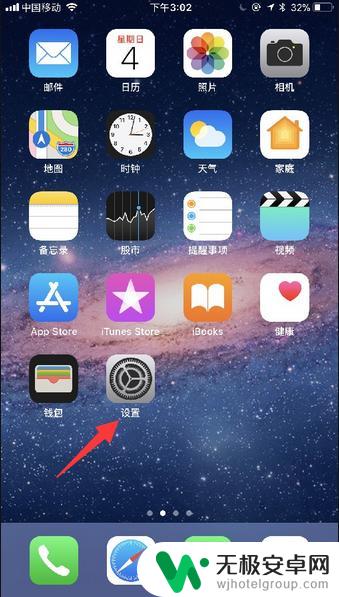
2.在设置页面的菜单中选择【通用】,打开【辅助功能】。
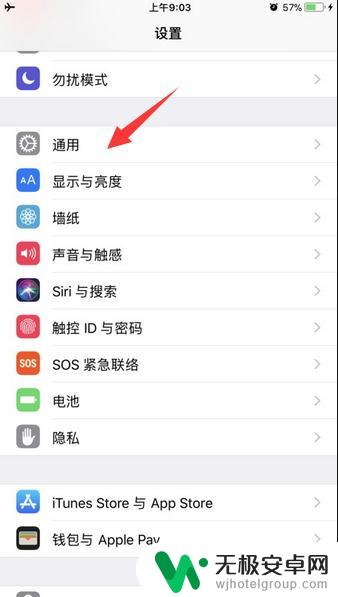
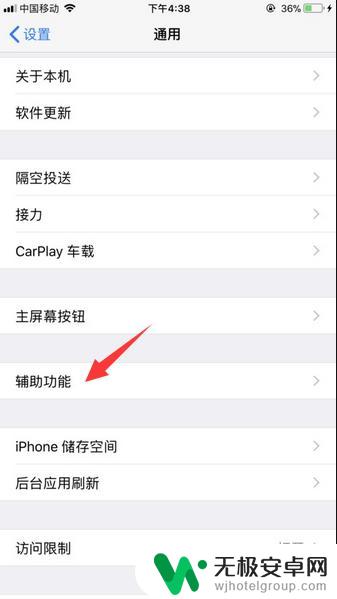
3.接着在辅助功能的菜单中,将页面下拉一下选择【辅助功能快捷键】进入到里面。
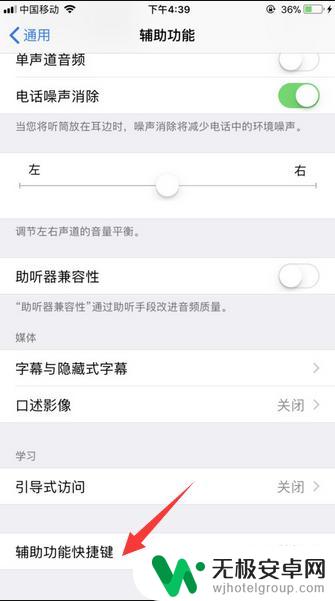
4.然后,在辅助功能快捷键页面选项中点击勾选一下【辅助触控】选项。
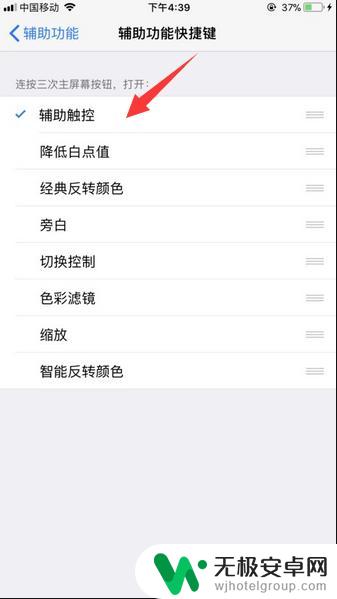
5.完成上述操作,在连续点击三次苹果手机home键。在苹果手机界面上就弹出快捷键出来了。

6.之后,我们打开苹果手机上面小圆点快捷键。在这里里面就可以使用所设置快捷键按钮操作控制苹果手机。
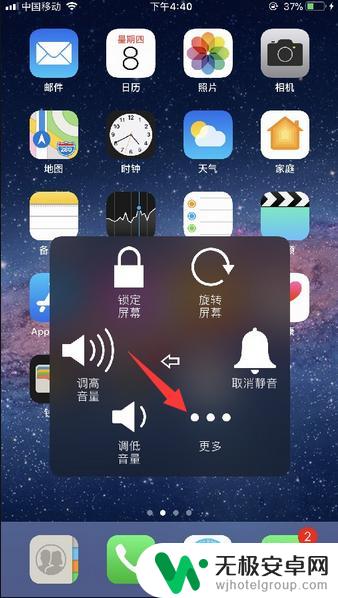
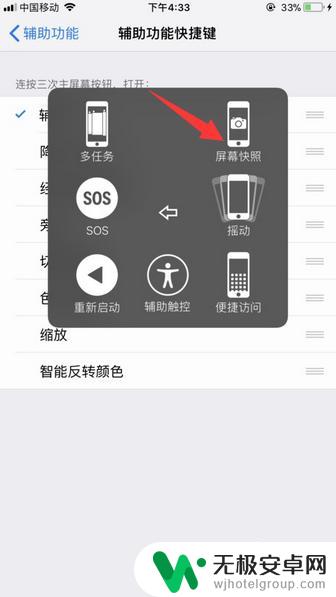
7.此外,如果是苹果手机iOS11以下系统版本的话。那么在打开【辅助功能】之后,将页面下拉至页面底下,进入到Assistive Touch里面,把Assistive Touch推开启用,在苹果手机屏幕上就显示快捷键按钮。
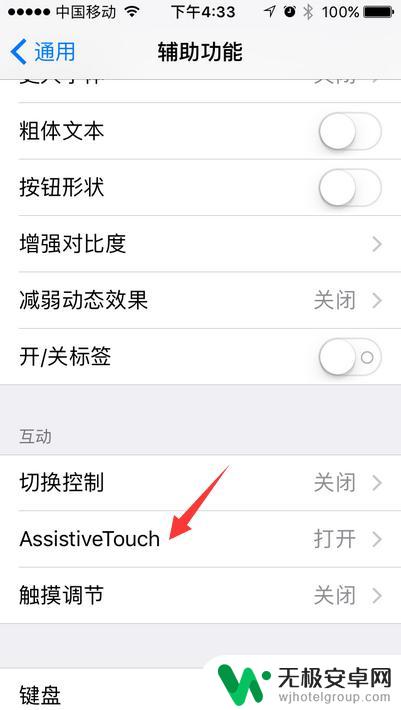
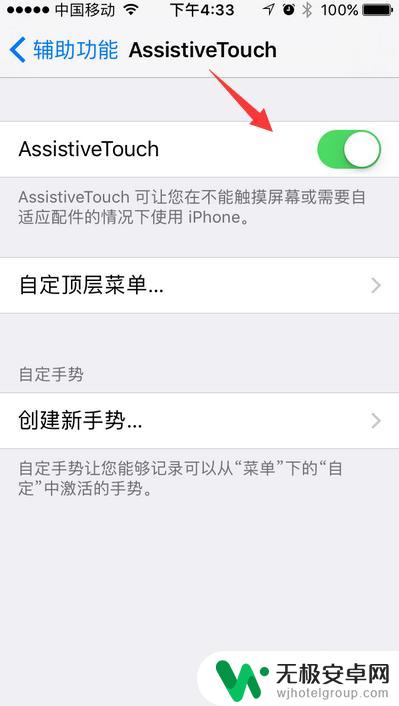
以上是如何设置苹果手机的快捷键的全部内容,如果你遇到了相同的问题,可以参考本文中介绍的步骤来修复,希望对大家有所帮助。










